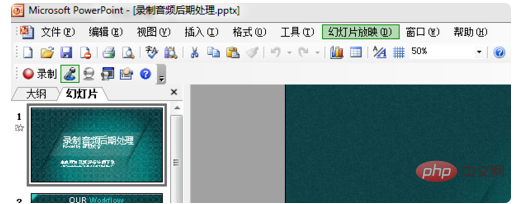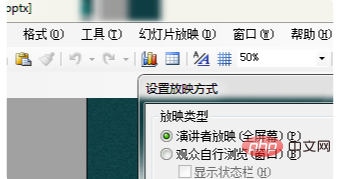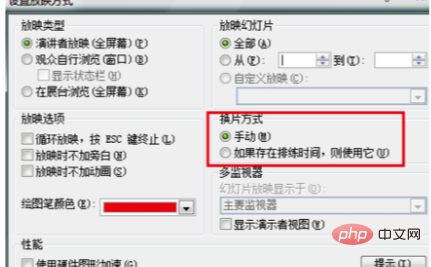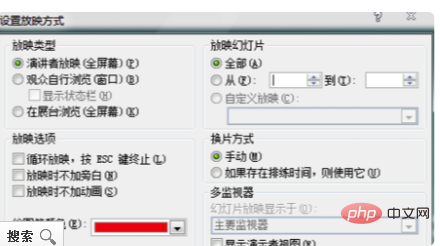ppt次の画像の自動再生をオフにする方法: まず、メニュー バー タブで [スライド ショー] をクリックし、次にドロップダウン メニューで [表示モードの設定] をクリックし、開いたダイアログ ボックスで「方法の変更」で「手動」をクリックし、最後に「OK」をクリックします。

#この記事の動作環境: Windows 7 システム、Microsoft Office PowerPoint 2019 バージョン、Dell G3 コンピューター。
1. メニュー バー タブの [スライド ショー] をクリックします。

2. ドロップダウン メニューの [表示モードの設定] をクリックします

#3. 次に、開いたダイアログ ボックスの右側にある 2 番目のオプション [方法の変更] の下にある [手動] をクリックします

# #4. 最後に [OK] をクリックします;

関連情報の詳細については、
PHP 中国語 Web サイトをご覧ください。
以上がpptで次の画像の自動再生をオフにする方法の詳細内容です。詳細については、PHP 中国語 Web サイトの他の関連記事を参照してください。